win11蓝屏进不了系统pe修复教程
来源:系统家园
时间:2024-01-12 08:35:21 232浏览 收藏
欢迎各位小伙伴来到golang学习网,相聚于此都是缘哈哈哈!今天我给大家带来《win11蓝屏进不了系统pe修复教程》,这篇文章主要讲到等等知识,如果你对文章相关的知识非常感兴趣或者正在自学,都可以关注我,我会持续更新相关文章!当然,有什么建议也欢迎在评论留言提出!一起学习!
一些朋友在使用win11系统时,出现了蓝屏进不了系统的情况,这种时候我们可以通过pe系统来引导修复,这样可以无视系统,修复几乎所有问题,而且只需要一个系统u盘就可以了,下面就跟着小编一起来看一下吧。
win11蓝屏进不了系统怎么pe修复
1、首先我们需要准备一个u盘,然后下载一个快启动软件。
2、下载完成后安装并运行软件,使用它将我们的u盘制作成系统盘。
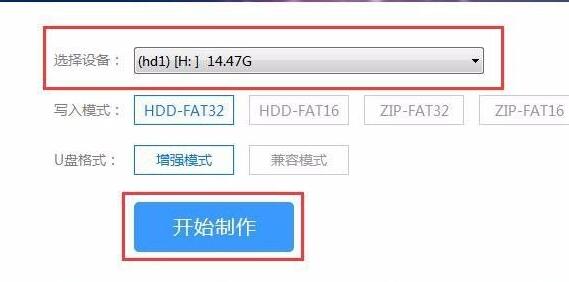
3、制作完成之后,将我们的系统盘插入到蓝屏的电脑中,使用u盘启动。
4、接着进入pe系统选项,选择“运行快启动”进入pe系统。
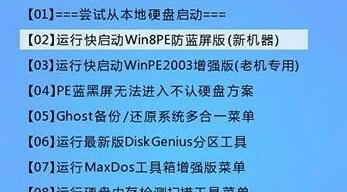
5、进入pe系统后,双击打开“更多工具”文件夹。
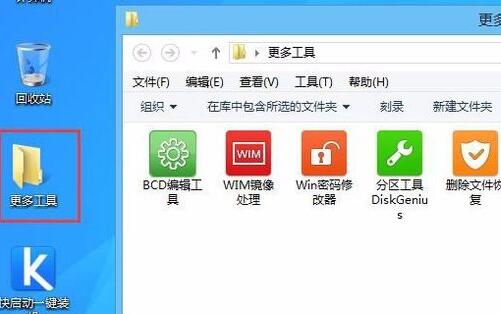
6、然后双击运行其中的“系统引导自动修复”
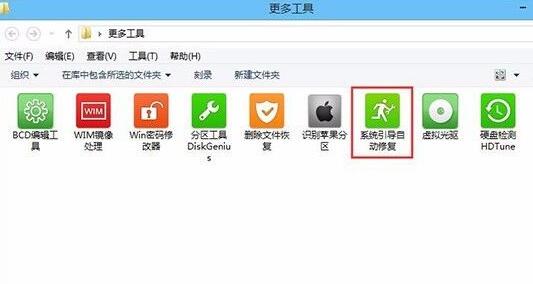
7、接着自选引导分区盘符,一般选择我们的系统盘,也就是“c盘”
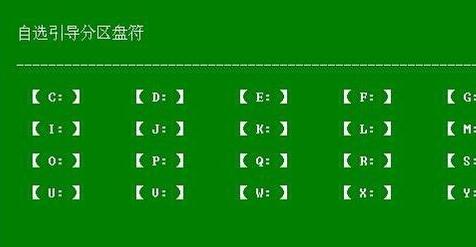
8、选择完成后再按下数字键“1”表示“开始修复”
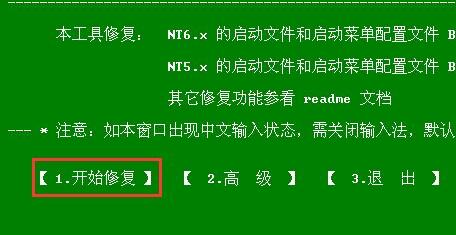
9、之后只要等待系统自动引导修复成功,再重启电脑拔出u盘就可以了。
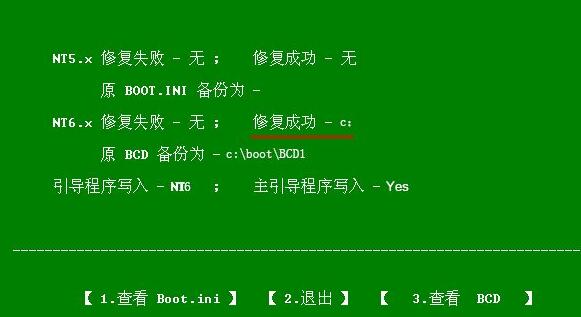
今天关于《win11蓝屏进不了系统pe修复教程》的内容就介绍到这里了,是不是学起来一目了然!想要了解更多关于win,蓝屏,pe修复的内容请关注golang学习网公众号!
声明:本文转载于:系统家园 如有侵犯,请联系study_golang@163.com删除
相关阅读
更多>
-
501 收藏
-
501 收藏
-
501 收藏
-
501 收藏
-
501 收藏
最新阅读
更多>
-
289 收藏
-
343 收藏
-
498 收藏
-
321 收藏
-
255 收藏
-
474 收藏
-
225 收藏
-
361 收藏
-
309 收藏
-
494 收藏
-
450 收藏
-
217 收藏
课程推荐
更多>
-

- 前端进阶之JavaScript设计模式
- 设计模式是开发人员在软件开发过程中面临一般问题时的解决方案,代表了最佳的实践。本课程的主打内容包括JS常见设计模式以及具体应用场景,打造一站式知识长龙服务,适合有JS基础的同学学习。
- 立即学习 542次学习
-

- GO语言核心编程课程
- 本课程采用真实案例,全面具体可落地,从理论到实践,一步一步将GO核心编程技术、编程思想、底层实现融会贯通,使学习者贴近时代脉搏,做IT互联网时代的弄潮儿。
- 立即学习 511次学习
-

- 简单聊聊mysql8与网络通信
- 如有问题加微信:Le-studyg;在课程中,我们将首先介绍MySQL8的新特性,包括性能优化、安全增强、新数据类型等,帮助学生快速熟悉MySQL8的最新功能。接着,我们将深入解析MySQL的网络通信机制,包括协议、连接管理、数据传输等,让
- 立即学习 498次学习
-

- JavaScript正则表达式基础与实战
- 在任何一门编程语言中,正则表达式,都是一项重要的知识,它提供了高效的字符串匹配与捕获机制,可以极大的简化程序设计。
- 立即学习 487次学习
-

- 从零制作响应式网站—Grid布局
- 本系列教程将展示从零制作一个假想的网络科技公司官网,分为导航,轮播,关于我们,成功案例,服务流程,团队介绍,数据部分,公司动态,底部信息等内容区块。网站整体采用CSSGrid布局,支持响应式,有流畅过渡和展现动画。
- 立即学习 484次学习
